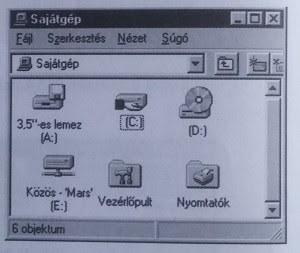Könyvtárak és állományok tárolása, kezelése
Mappák létrehozása
A fájlok tárolására szolgáló mappák létrehozása alapvetően a felhasználó feladata. A Windowsban alapértelmezés szerint a C: meghajtón található Dokumentumok mappát szánták a felhasználói fájlok elhelyezésére. Nagy mennyiségű fájl tárolása esetén célszerű – a Dokumentumok mappában vagy más tetszőleges helyen – újabb mappákat létrehozni, és ezeket logikus hierarchiába szervezni.
Új mappa létrehozásához először kattintsunk a szerkezeti panel azon elemének ikonjára, amely alá új ágat szeretnénk létrehozni, majd válasszuk a Fájl menü Újť Mappa parancsát.
A létrehozott mappa nevét a listapanelen gépeljük be az „Új mappa” szöveg helyére. A név rögzítésére az ENTER billentyűt használjuk, vagy kattintsunk a panel valamely másik területére. Az almappák létrehozása az új mappák létrehozásához hasonlóan történik.
A fájlok és mappák elnevezésére vonatkozó egységes szabályok a következők:
- a név maximum 255 karakterből állhat (beleértve a szóközöket is),
- nem tartalmazhatja a /: *? ” <> | írásjeleket.
Fájlok és mappák átnevezése
Az átnevezni kívánt fájlt vagy mappát az ikonjára kattintva ki kell jelölnünk. Ezután négyféle módon kezdeményezhetjük nevének átírását:
- a Fájl menü Átnevezés parancsával,
- az F2 billentyű leütésével,
- a kijelölt fájl nevére kattintva,
- az egér jobb gombjával az átnevezni kívánt elemre történő kattintáskor megjelenő gyorsmenü Átnevezés parancsával.
A megadott új név rögzítésére az ENTER, elvetésére és az eredeti név megtartására az ESC billentyűt használjuk.
Fájlok átnevezésekor ügyeljünk arra, hogy kiterjesztésüket – amennyiben az, látható – ne változtassuk meg. Amennyiben a kiterjesztést is megváltoztatjuk, fennáll a lehetősége annak, hogy a fájl használhatatlanná válik. Ha a kiterjesztés nem látszik, nyugodtak lehetünk, hogy átnevezéskor csak a név íródik át.
Fájlok és mappák másolása vagy áthelyezése
Másoláskor a kijelölt fájlról vagy mappáról készítünk egy másolatot a mappaszerkezet másik részére. A másolást végezhetjük például adatok biztonsági mentése, vagy azok valamilyen cserélhető háttértáron történő elvitele céljából. Biztonsági másolat készítése azért is fontos, mert a számítógép meghibásodása vagy az adatok véletlen törlése során bekövetkezett adatvesztéskor az adatokat a biztonsági másolatról vissza tudjuk állítani. Ezzel szemben áthelyezéskor a kijelölt objektumok eredeti helyükről törlődnek, és a mappaszerkezet másik pontjára kerülnek át.
Ha ezeket, a műveleteket mappákkal végezzük, a mappák teljes tartalma – a fájlok és belső mappák is – másolásra vagy áthelyezésre kerül.
A másolás lépései a következők:
- Jelöljük ki a másolni kívánt objektumot!
- Adjuk ki a Szerkesztés menü Másolás parancsát, vagy használjuk a CTRL+C billentyűkombinációt!
- Kattintsunk a szerkezeti panelen annak a mappának vagy meghajtónak az ikonjára, amelybe a másolt objektumot tenni szeretnénk!
- A művelet befejezéséhez használjuk a Szerkesztés menü Beillesztés parancsát, vagy használjuk a CTRL+V billentyűkombinációt!
Az áthelyezés műveletnél az alábbiak szerint járjunk el:
- Jelöljük ki az áthelyezni kívánt objektumot!
- Adjuk ki a Szerkesztés menü Kivágás parancsát, vagy használjuk a CTRL+X billentyűkombinációt!
- Kattintsunk a szerkezeti panelen annak a mappának vagy meghajtónak az ikonjára, amelybe az áthelyezni kívánt objektumot tenni szeretnénk!
- A művelet befejezéséhez használjuk a Szerkesztés menü Beillesztés parancsát, vagy használjuk a CTRL+V billentyűkombinációt!
A fenti műveletek során az adatok először a Vágólapra másolódnak, majd onnan kerülnek végleges helyükre.
A másolás és áthelyezés műveletek a Fogd és vidd módszerrel is elvégezhetők, ennek használatát azonban csak gyakorlott Windows-felhasználóknak ajánljuk.
Fájlok és mappák törlése, visszaállítása
Ha egy fájlra vagy mappára már nincs szükségünk, törölhetjük azt a háttértárról.
A saját merevlemezes háttértárainkról törölt fájlok az úgynevezett Lomtárba kerülnek, míg más háttértárakról törölt fájlok azonnal, általában véglegesen elvesznek.
A kijelölt fájlok, és mappák törlésének három lehetséges módja van. Használhatjuk a Fájl menü Törlés parancsát, a Törlés ikont vagy a DELETE billentyűt.
Ha a törölni kívánt fájlok a helyi merevlemezes meghajtónkon vannak, az alábbi párbeszéd panel jelenik meg.
Abban az esetben, ha a kijelölt fájlokat a SHIFT+DELETE billentyűkombinációval töröljük, a fájlok véglegesen törlődnek helyi merevlemezünkről.
Fájlok és mappák keresése
Előfordulhat, hogy nem emlékszünk, hogy egy korábban elkészített dokumentumunkat hová mentettük el háttértárunkon. Ilyenkor a Start menü Keresés parancsát hívhatjuk segítségül. A Keresés panel megjeleníthető a Windows Intéző Szokásos gombok eszköztárán található Keresés gomb segítségével is. A keresés a mappaszerkezet minden elemére vonatkozik, így fájlokat, mappákat és egyéb objektumokat azonos módszerrel kereshetünk.
A Vágólap használata
A Vágólap a Windows programjai által közösen használt átmeneti tároló. Bármely program adatokat helyezhet el, vagy olvashat le a Vágólapról. Általában az adatok másolásakor, áthelyezésekor jut szerephez.
A Vágólap segítségével szöveget, képet, rajzobjektumot vagy ezek egy részletét másolhatjuk, vagy helyezhetjük át egy dokumentum másik pontjára, illetve egyik programból a másikba. A Vágólap ezen kívül, nagy szerepet játszik fájlok és mappák másolásában és áthelyezésében.
A Vágólap tartalma alaphelyzetben nem jelenik
meg a képernyőn. A Vágólap mindig a rajta legutoljára
elhelyezett adatokat tartalmazza, a korábbi adatok
elvesznek.
Állományműveletek összefoglaló táblázata
(állományok – fájlok létrehozása, másolása, mozgatása, törlése, átnevezése, futtatása, keresése)
| Megnyitás, futtatás | Fájl ikonján duplakattintás az egér bal gombjával |
| Keresés | Start/keresés vagy aktuális ablak Keresés gomb az eszköztárban |
| Mozgatás | Egér balgombbal áthúzás a célhelyre vagy Jobb gomb/Kivágás és a célhelyen Jobb gomb/Beillesztés |
| Másolás | Fájl/Küldés vagy Ctrl gomb+egér balgombbal áthúzás a célhelyre vagy Jobb gomb/Másolás és a célhelyen Jobb gomb/Beillesztés |
| Átnevezés | Fájl/Átnevezés vagy Jobb gomb/Átnevezés vagy Két lassú kattintás a néven/új név beírása |
| Törlés | Fájl/Törlés vagy Egér jobb gomb/Törlés vagy Delete gomb a billentyűzeten |
| Visszaállítás | Szerkesztés/Visszavonás vagy Lomtár/Fájl visszaállítása |
| Jellemző (attribútum) beállítása | Fájl/Tulajdonságok vagy Jobb gomb/ Tulajdonságok |
| Szöveges állomány létrehozása | Fájl/Új/Szöveges dokumentum |
| Nyomtatás | Fájl/Nyomtatás vagy Egér jobb gomb/Nyomtatás |
| Mentés | Fájl/Mentés az aktuális dokumentum ablakban |